本ps教程学习如何用ps合成一个雨夜站在房顶,嘴里流着口水准备扑向猎物的金刚灰太狼,主要用到了笔刷、蒙版、调整层、图层样式和素材的叠加,这个教程因老外讲解的很迷糊,我不得不按照自己的方法以得到和老外类似的结果,并添加了一些细节,比如狼的绿色眼珠子和喷溅的水珠等等,最终效果经过几次修改,可能与截图不一样,但基本方法是一致的,看你自己发挥,先看效果图。素材:
 |
16xx8.com |
新建文档600x747像素,背景白色,打开乌云图片。

拖入文档中,适当缩放,位置如下。
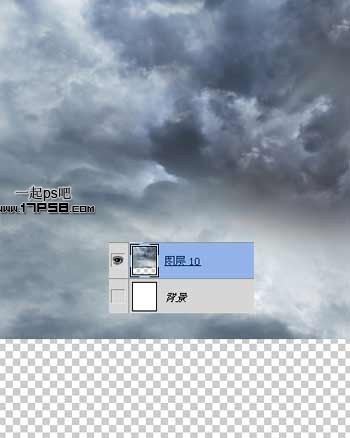
添加亮度/对比度调整层,使乌云更暗些。
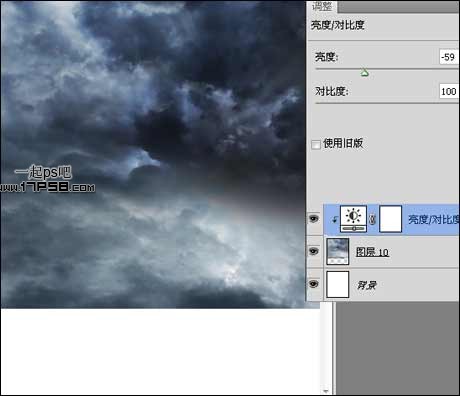
打开高楼大厦图片。

用魔棒去除天空背景,拖入文档中,位于底部。

图像>调整>亮度对比度,使高楼变暗。
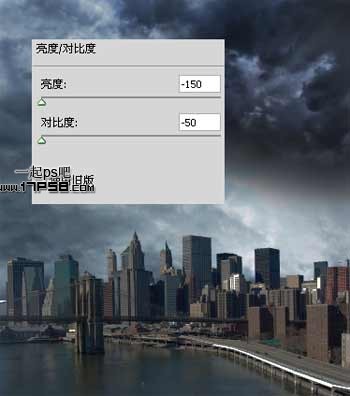
添加照片滤镜调整层。
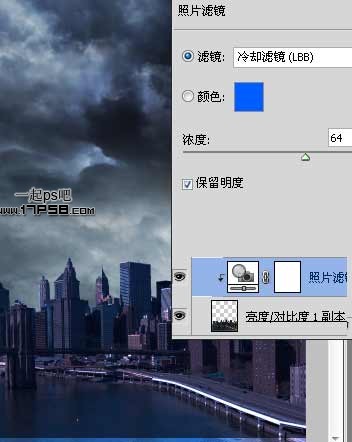
亮度/对比度调整层。
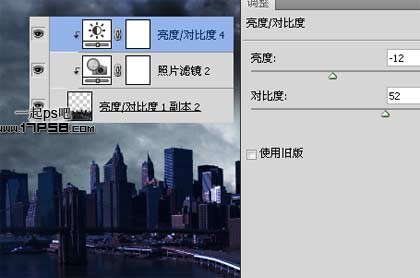
色相/饱和度调整层,都形成剪贴蒙版,然后把他们群组取名城市。
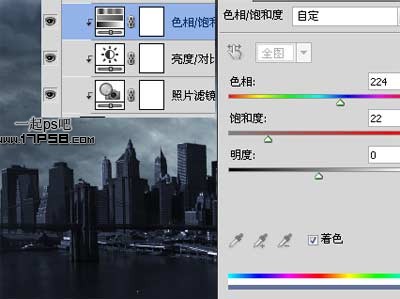
打开寺庙图片拖入文档中,大小位置如下。









